Grafana adalah alat visualisasi data dan pemantauan tingkat perusahaan sumber terbuka dan gratis dengan dukungan untuk Graphite, InfluxDB, Prometheus, Elasticsearch, dan banyak lagi database. Anda dapat membuat dasbor Anda sendiri untuk aplikasi Anda sendiri atau pemantauan kinerja infrastruktur.
Dalam tutorial ini, kami akan menjelaskan cara menginstal Grafana di Ubuntu 18.04 LTS (Bionic Beaver).
Prasyarat
- Server yang menjalankan Ubuntu 18.04 LTS.
- N pengguna non-root dengan hak istimewa sudo.
Instal Grafana
Secara default, Grafana tidak tersedia di repositori default Ubuntu 18.04. Jadi, Anda perlu menambahkan repositori Grafana ke sistem Anda. Anda dapat menambahkannya menggunakan perintah berikut:
sudo nano /etc/apt/sources.list
Tambahkan baris berikut di akhir file:
deb https://packagecloud.io/grafana/stable/debian/ stretch main
Simpan dan tutup file, lalu tambahkan kunci GPG dengan perintah berikut:
sudo curl https://packagecloud.io/gpg.key | sudo apt-key add -
Selanjutnya, perbarui repositori Grafana dan instal Grafana menggunakan perintah berikut:
sudo apt-get update -y
sudo apt-get install grafana -y
Setelah instalasi selesai dengan sukses, Anda akan melihat output berikut:
Preparing to unpack .../grafana_5.1.3_amd64.deb ... Unpacking grafana (5.1.3) ... Processing triggers for ureadahead (0.100.0-20) ... Processing triggers for systemd (237-3ubuntu10) ... Setting up grafana (5.1.3) ... Adding system user `grafana' (UID 112) ... Adding new user `grafana' (UID 112) with group `grafana' ... Not creating home directory `/usr/share/grafana'. ### NOT starting on installation, please execute the following statements to configure grafana to start automatically using systemd sudo /bin/systemctl daemon-reload sudo /bin/systemctl enable grafana-server ### You can start grafana-server by executing sudo /bin/systemctl start grafana-server Processing triggers for ureadahead (0.100.0-20) ... Processing triggers for systemd (237-3ubuntu10) ...
Selanjutnya, mulai server Grafana dan aktifkan untuk memulai saat boot dengan perintah berikut:
sudo systemctl daemon-reload
sudo systemctl enable grafana-server
sudo systemctl start grafana-server
Selanjutnya, periksa status server Grafana menggunakan perintah berikut:
sudo systemctl status grafana-server
Keluaran:
? grafana-server.service - Grafana instance
Loaded: loaded (/usr/lib/systemd/system/grafana-server.service; disabled; vendor preset: enabled)
Active: active (running) since Wed 2018-06-13 15:43:13 UTC; 11s ago
Docs: http://docs.grafana.org
Main PID: 19946 (grafana-server)
Tasks: 8 (limit: 1114)
CGroup: /system.slice/grafana-server.service
??19946 /usr/sbin/grafana-server --config=/etc/grafana/grafana.ini --pidfile=/var/run/grafana/grafana-server.pid cfg:default.paths.l
Jun 13 15:43:19 ubuntu1804 grafana-server[19946]: t=2018-06-13T15:43:19+0000 lvl=info msg="Executing migration" logger=migrator id="create user
Jun 13 15:43:19 ubuntu1804 grafana-server[19946]: t=2018-06-13T15:43:19+0000 lvl=info msg="Executing migration" logger=migrator id="create inde
Jun 13 15:43:19 ubuntu1804 grafana-server[19946]: t=2018-06-13T15:43:19+0000 lvl=info msg="Executing migration" logger=migrator id="alter user_
Jun 13 15:43:19 ubuntu1804 grafana-server[19946]: t=2018-06-13T15:43:19+0000 lvl=info msg="Created default admin user: admin"
Jun 13 15:43:19 ubuntu1804 grafana-server[19946]: t=2018-06-13T15:43:19+0000 lvl=info msg="Starting plugin search" logger=plugins
Jun 13 15:43:19 ubuntu1804 grafana-server[19946]: t=2018-06-13T15:43:19+0000 lvl=info msg="Plugin dir created" logger=plugins dir=/var/lib/graf
Jun 13 15:43:19 ubuntu1804 grafana-server[19946]: t=2018-06-13T15:43:19+0000 lvl=info msg="Initializing Alerting" logger=alerting.engine
Jun 13 15:43:19 ubuntu1804 grafana-server[19946]: t=2018-06-13T15:43:19+0000 lvl=info msg="Initializing CleanUpService" logger=cleanup
Jun 13 15:43:20 ubuntu1804 grafana-server[19946]: t=2018-06-13T15:43:20+0000 lvl=info msg="Initializing Stream Manager"
Jun 13 15:43:20 ubuntu1804 grafana-server[19946]: t=2018-06-13T15:43:20+0000 lvl=info msg="Initializing HTTP Server" logger=http.server address
lines 1-19/19 (END)
Akses Grafana
Grafana sudah terinstall dan terkonfigurasi, saatnya mengakses dashboard Grafana.
Buka browser web Anda dan ketik URL http://your-server-ip:3000 , Anda akan diarahkan ke halaman berikut:

Sekarang, berikan nama pengguna Anda sebagai admin dan kata sandi sebagai admin, lalu klik tombol Masuk, Anda akan melihat dasbor Grafana di halaman berikut:
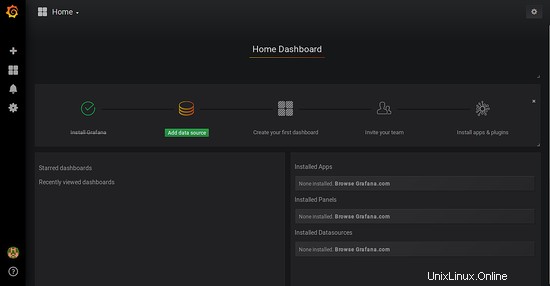
Tautan
- Grafana